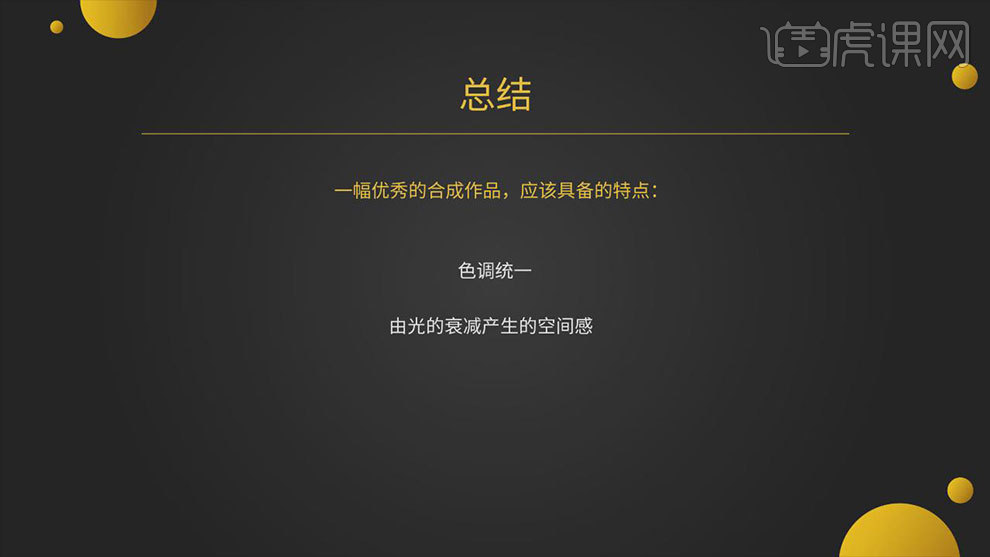PS合成套路如何观察色调发布时间:暂无
1.本节课的主要内容。

2.建立色彩观察层的具体数据参数。
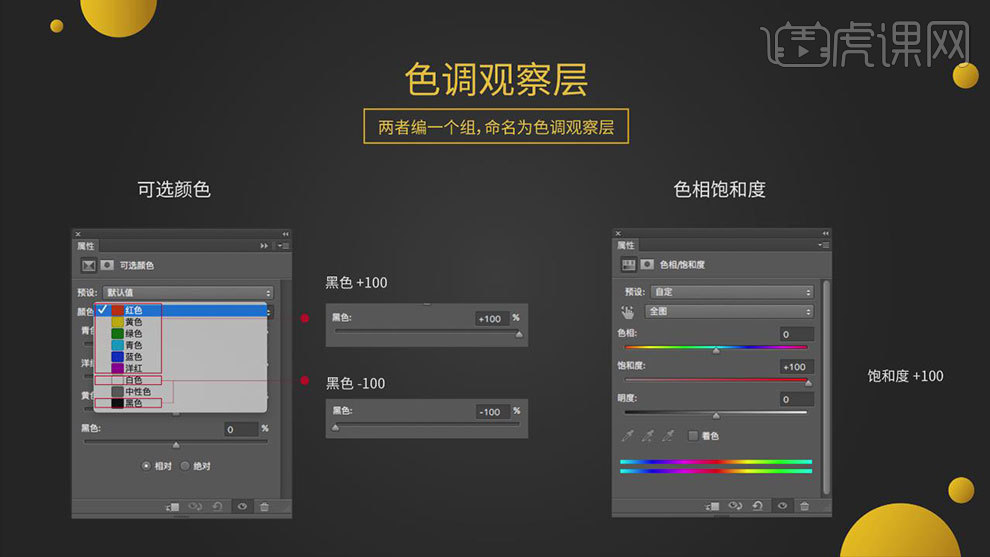
3.用色彩观察层做小实验。
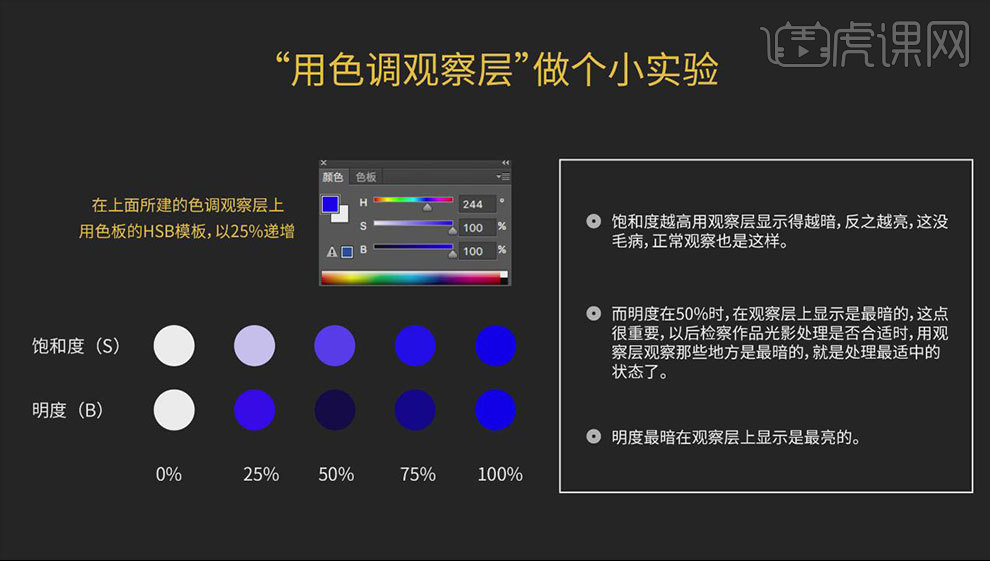
4.亮部不能过爆,暗部不能过黑,都有环境色。
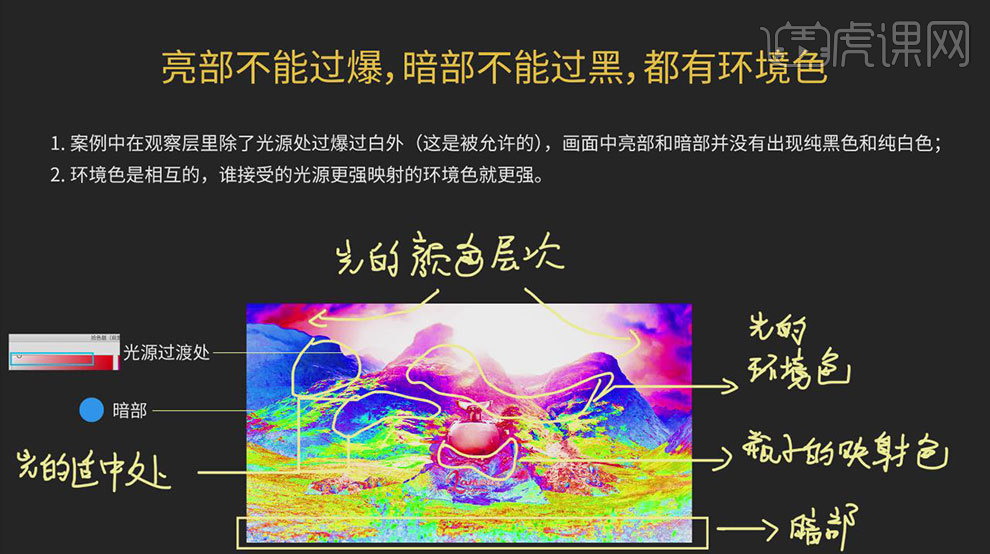
5.下面拿几个案列具体分析和实操。根据上面说的数据,添加【可选颜色】,将所有颜色通道的黑色调成【+100】,黑色为【-100】。添加【色相/饱和度】,饱和度为【+100】。【Ctrl+G】编组,命名为【色彩统一观察层】。
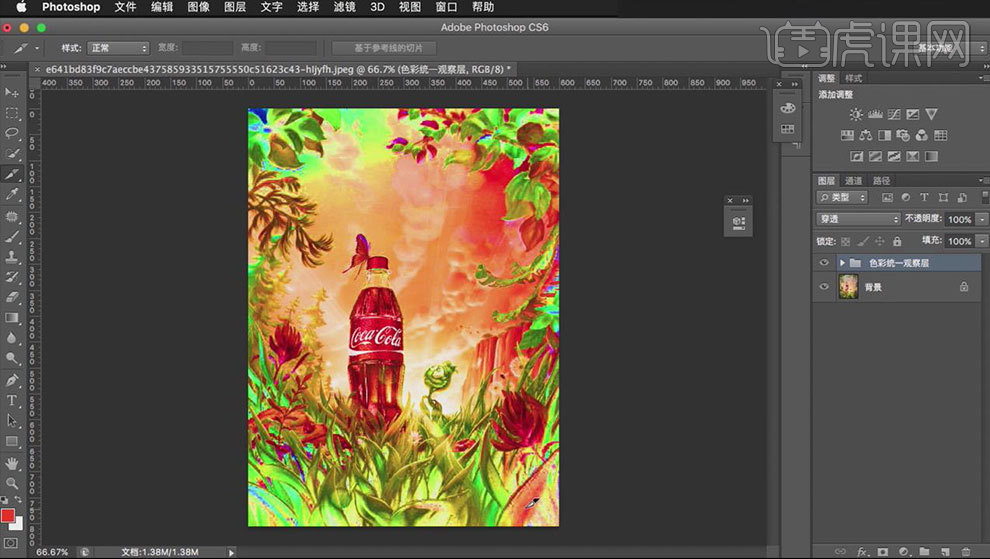
6.可以看到整个画面的最暗调和最亮调都有明显的色彩偏向,标识画面最暗处,最暗处也有环境色。光源部分,瓶子的周围也有瓶子的环境色。光也有衰减。
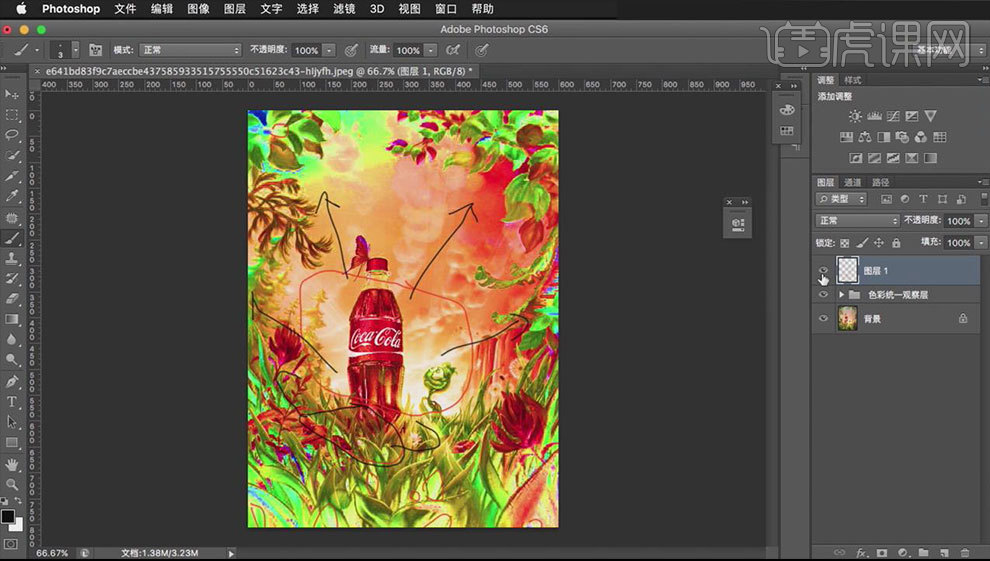
7.看下一个案列,将观察层复制过去,同样的标识画面最暗的地方,打开色彩观察层,可以发现没有太多过白的地方,整个画面右暖色调和冷色调相撞而形成的画面调性,通过这些可以判断这个作品是优秀的。
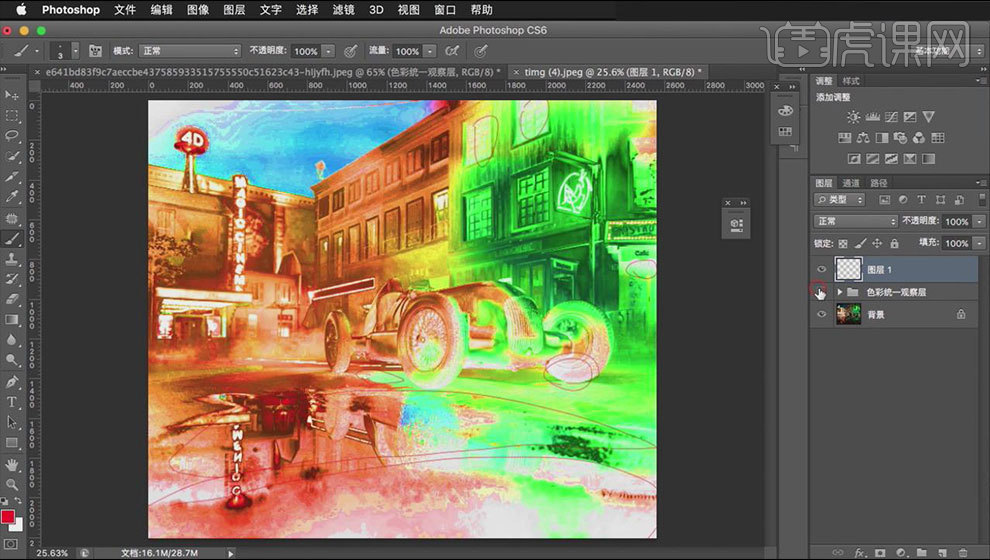
8.接下来是另一个知识点,把作品调成黑白,并加强对比度。可以看到,从光源到最暗处是衰减的状态。

9.如果添加黑白观察层,看不出衰减。将黑白图马赛克+高斯模糊。

10.回到汽车案例,添加【渐变映射】,选择【黑白渐变】。用【色阶】强化对比。命名黑白观察层,可以很清晰的看到光和光的投射方向以及光影关系。
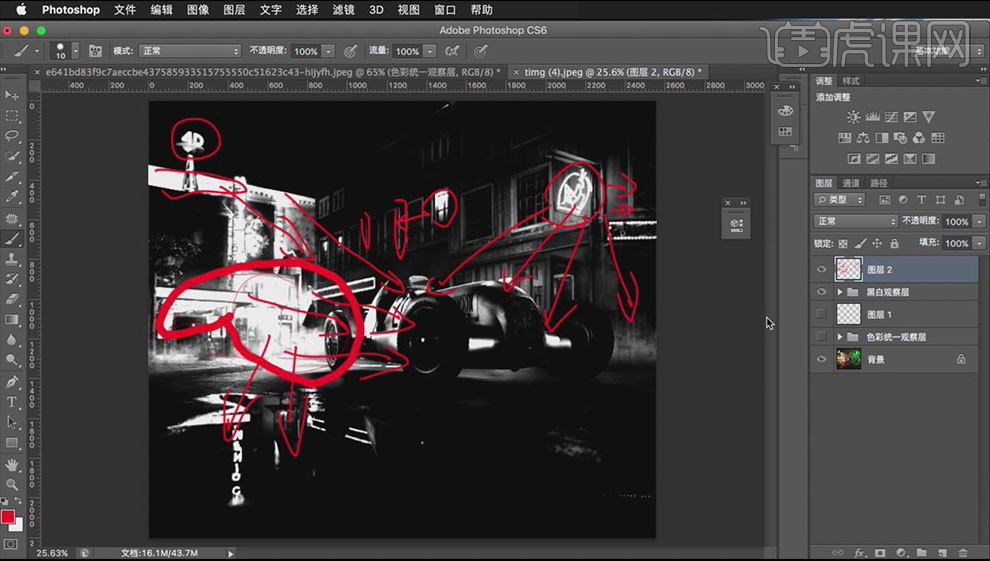
11.将黑白观察层绘制到可乐的图上,同样可以很清晰的看到光散射的方向以及光源的衰减。
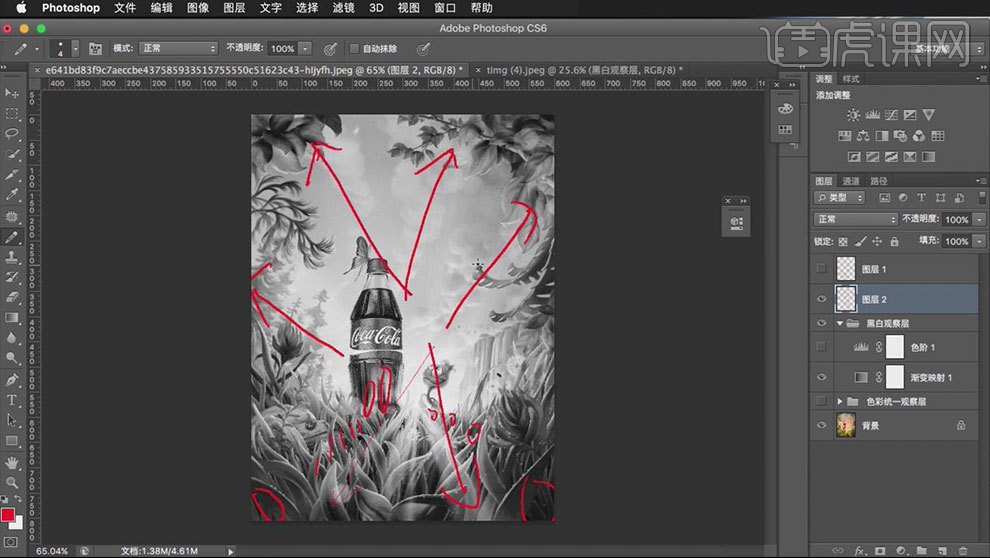
12.接下来是实操。拖入【飞行器素材】,调整大小和位置。添加【色彩平衡】,把暗部调偏黄一点。添加【色相/饱和度】,降低饱和度。再添加【色彩平衡】,将暗部偏蓝色的地方调成偏橙色。
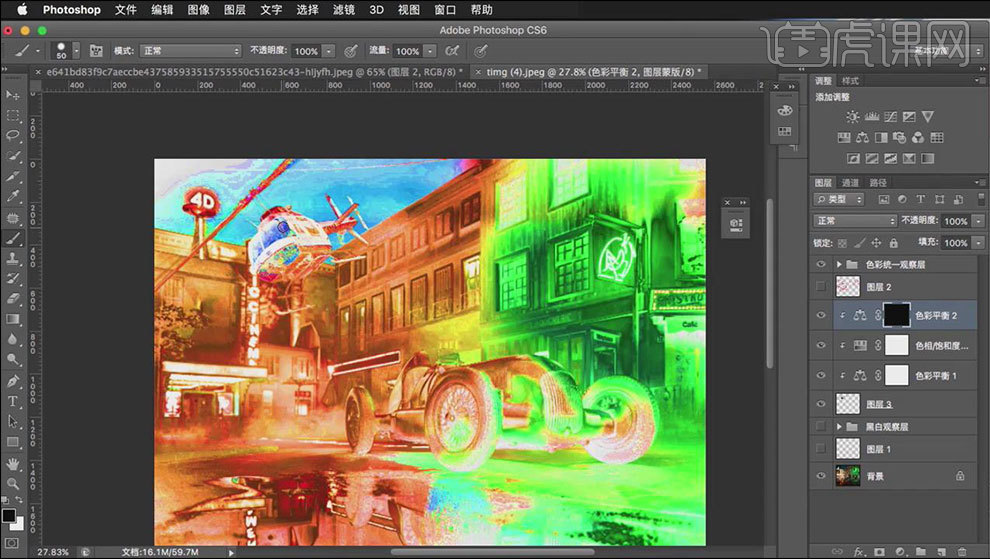
13.添加【曲线】,压暗。填充黑色。用【画笔】擦出右侧的暗面。添加【曲线】,同样的方法提高亮面。新建【图层】,吸取周围的光,用【画笔】绘制环境光。调整【混合模式】,调整不透明度。
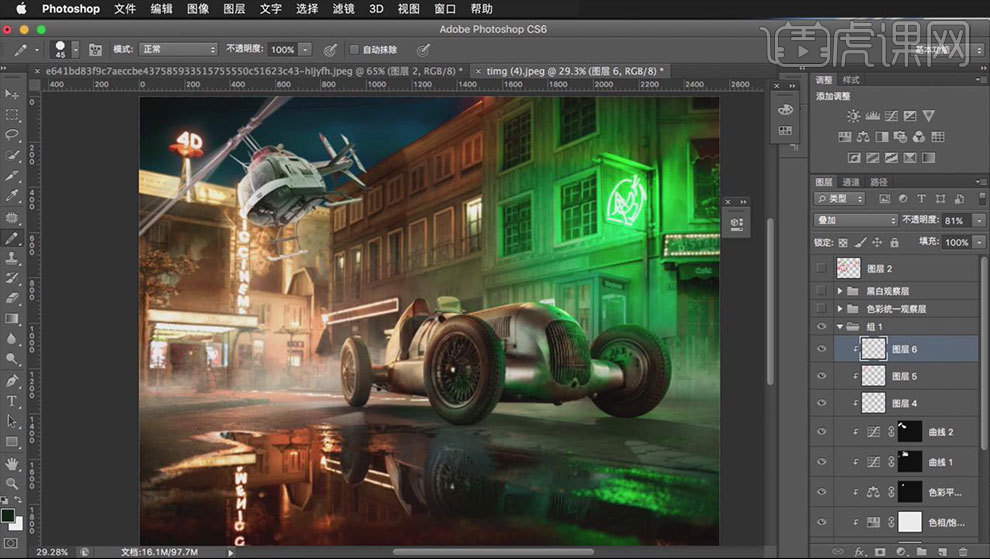
14.打开【黑白观察层】,查看效果。继续调整,添加【曲线】,将右侧压的更暗。同样的方法处理。复制原图,添加【锐化】。新建【图层】,用【渐变工具】将尾部压的更暗。
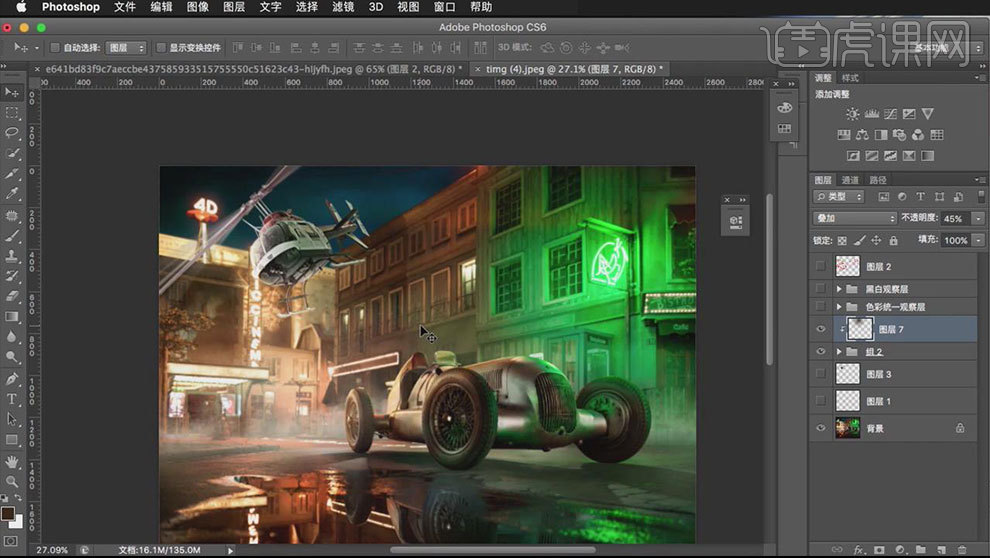
15.下面讲解产品在色彩比较统一的环境里怎么处理。拖入【新的素材】,调整大小和位置。
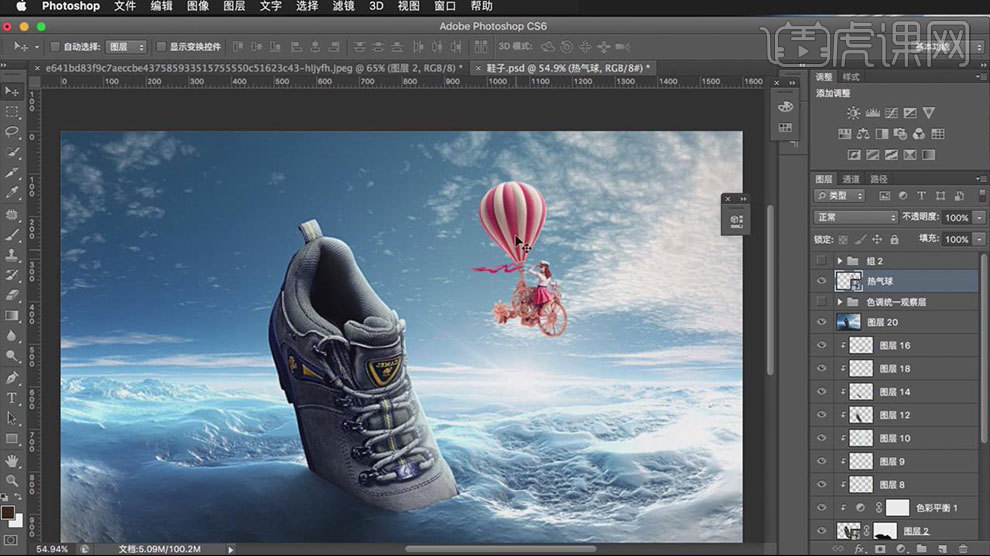
16.同样的用【色彩平衡】和【色相/饱和度】给它调色。添加【照片滤镜】,选择【冷却滤镜】。新建【图层】,用【画笔】画上高光。再画出轮廓光。添加【曲线】,压暗。填充黑色,用【画笔】擦出暗部。
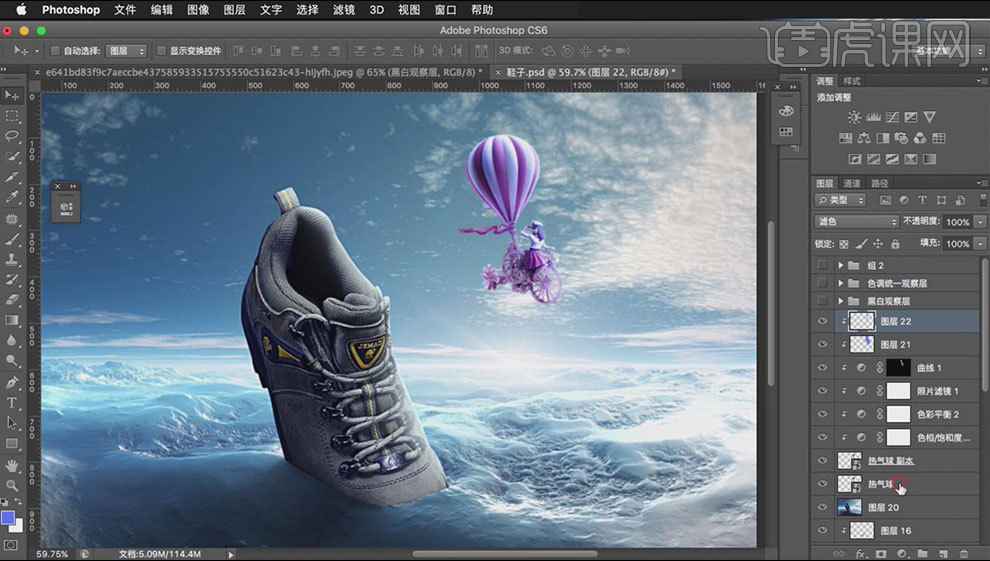
17.下一个案列,用【色彩平衡】和【色相/饱和度】给它调色,根据环境光,绘制高光和投影。
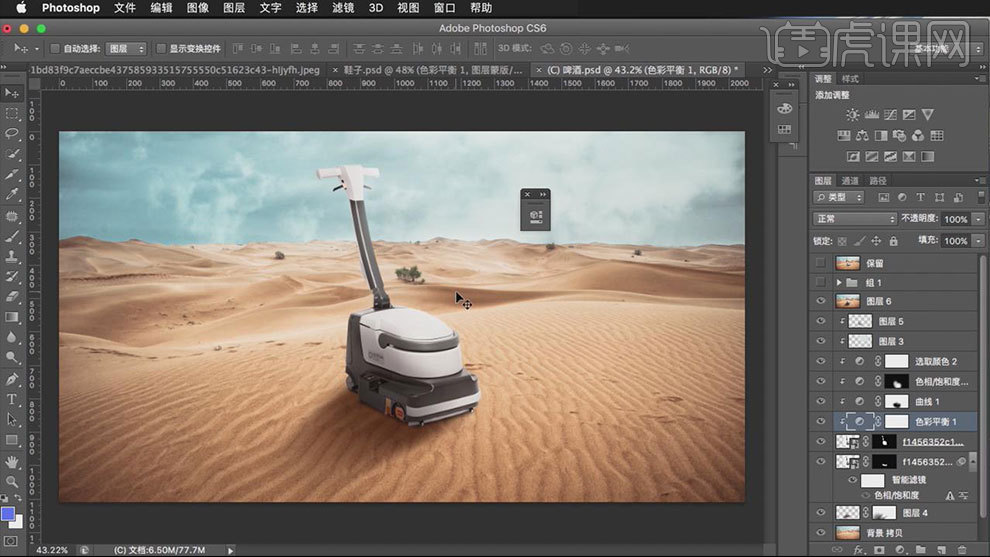
18.总结。